关于如何在iPhone上设置提醒的完整指南
iPhone上的Reminders应用程序是一个方便的应用程序,允许您设置重要场合,会议和活动的提醒。本文介绍了有关如何在iPhone上使用提醒的所有知识。同样,如果您想知道如何在iPhone XS / XS Max / XR / X / 8/8 Plus / 7/7 Plus / 6 / 6S / 6 Plus / 6S Plus / 5S / SE上设置提醒
- 第1部分。如何在iPhone上设置提醒?
- 第2部分。如何在iPhone上设置截止日期提醒?
- 第3部分。如何在iPhone上设置重复提醒到期日提醒?
- 第4部分。如何在提醒iPhone中添加基于位置的警报?
- 第5部分。如何在通知iPhone中弹出提醒?
- 额外提示:如何在iPhone上恢复已删除的提醒?
第1部分。如何在iPhone上设置提醒?
要在iPhone上设置提醒,请按照以下步骤操作。
第1步:从主屏幕启动Reminders应用程序。
第2步:选择要添加提醒或创建新提醒的列表。 (要通过向下轻击“+”图标>列表来创建新的,然后将其命名。)
步骤3:点击添加提醒图标以显示键盘。添加提醒图标是一个“+”符号。
第4步:输入提醒,然后点击完成结束。
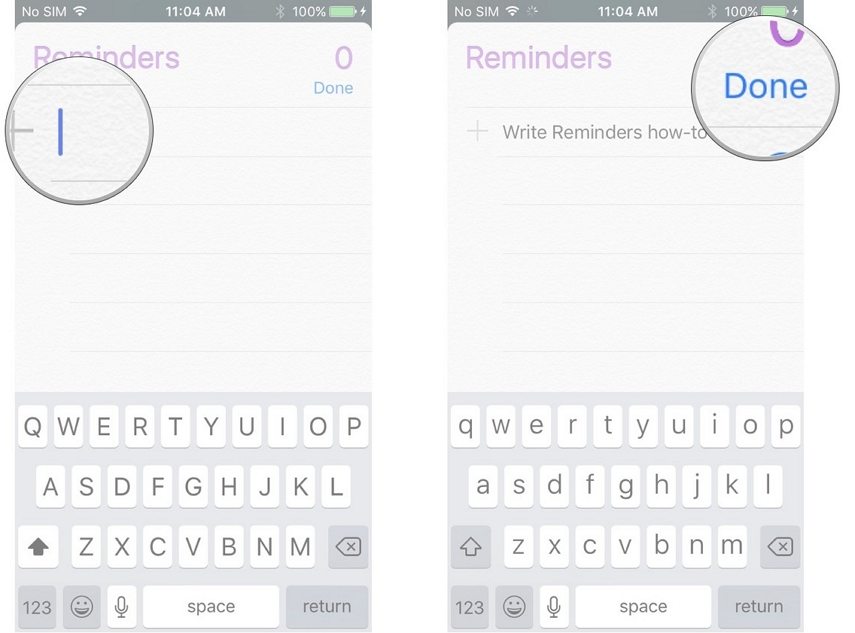
第2部分。如何在iPhone上设置截止日期提醒?
要设置截止日期,请按照以下步骤操作。
第1步:从主屏幕启动Reminders应用程序。
第2步:选择您希望到期日提醒的列表。
第3步:通过点击选择现有提醒。
第4步:点击信息图标,它是一个圆圈内的“我”,位于屏幕的右上角。
步骤5:设置或更改警报的日期和时间b轻触警报。通过上下滑动拾取器来完成此操作。
步骤6:点击完成以完成该过程。
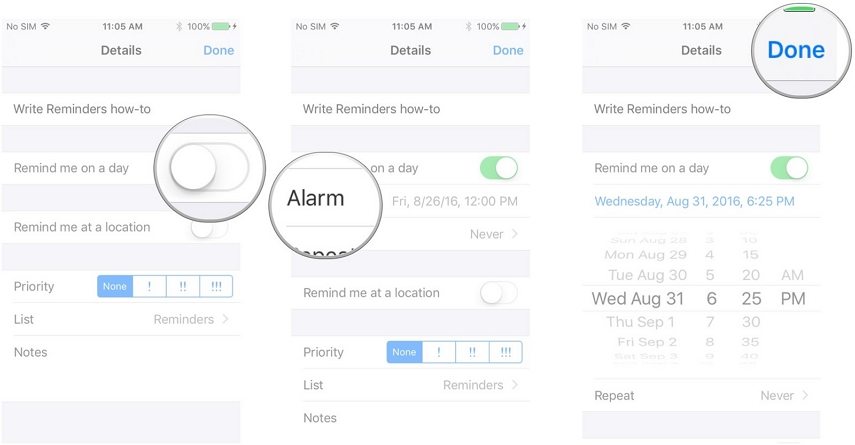
第3部分。如何在iPhone上设置重复提醒到期日提醒?
要在iPhone上设置重复提醒截止日期提醒,请按照以下步骤操作。
第1步:启动Reminders应用。
第2步:选择要通过点击添加提醒的列表。
第3步:选择要添加提醒或创建提醒的提醒。然后点击信息图标,它是一个圆圈内的“我”,位于屏幕的右上角。
第4步:点击重复。将显示警报选项列表:每日,每周,每月或每年。如果您想要自定义,请点按“自定义”按钮,然后选择“提醒我一天”来设置日期和时间。
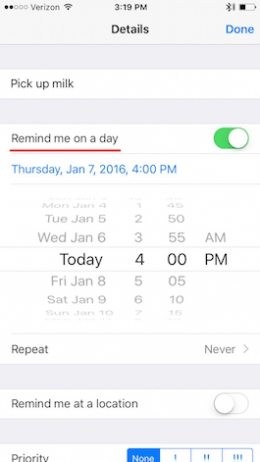
步骤5:点击完成以完成该过程。
第4部分。如何在提醒iPhone中添加基于位置的警报?
要在“提醒”中添加基于位置的警报,请按照以下步骤操作。
第1步:启动提醒。
步骤2:选择要添加基于位置的警报的列表。
步骤3:通过点击选择要添加提醒的列表,然后选择要添加提醒或创建提醒的提醒。然后点击信息图标,它是一个圆圈内的“我”,位于屏幕的右上角。
第4步:点击在某个位置提醒我,在出现位置选项后点按位置。
第5步:点按“允许”以授予“提醒应用”权限,以便在仍在使用该应用时访问您的位置。否则,请点按“不允许”。
步骤6:显示所需位置的地图;点按搜索栏以搜索位置;选择我到达时或离开时选择何时获取警报。通过滑动黑点来设置范围。
第7步:点击返回,然后点击完成以保存提醒。
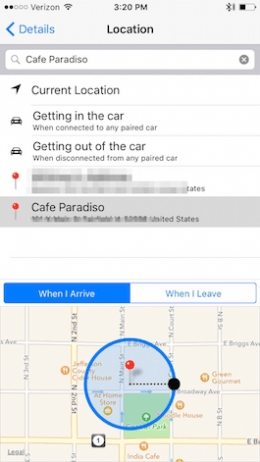
第5部分。如何在通知iPhone中弹出提醒?
要获取在通知中弹出的提醒,请按照以下步骤操作。
第1步:打开“设置”应用,然后点按“通知”。
第2步:点按提醒。
第3步:选择要显示提醒通知的位置:徽章应用图标,锁定屏幕或通知中心。
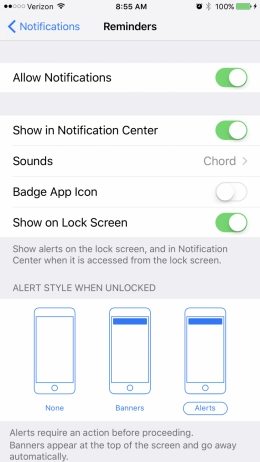
额外提示:如何在iPhone上恢复已删除的提醒?
如果您删除或意外丢失任何提醒,我们强烈建议您使用 Tenorshare UltData 。 Tenorshare UltData是一个方便的工具,它允许您通过预览并有选择地恢复它们并在有或没有iCloud和iTunes备份的情况下恢复来恢复iPhone上已删除的提醒。请按照以下步骤操作。
步骤1:在PC和Mac上下载,安装和运行Tenorshare UltData。使用USB电缆将iPhone连接到计算机,如果默认情况下未选中,请单击从iPhone恢复。
步骤2:单击开始扫描,然后选择提醒以及您要恢复的任何其他数据。
第3步:单击“恢复”以恢复提醒。
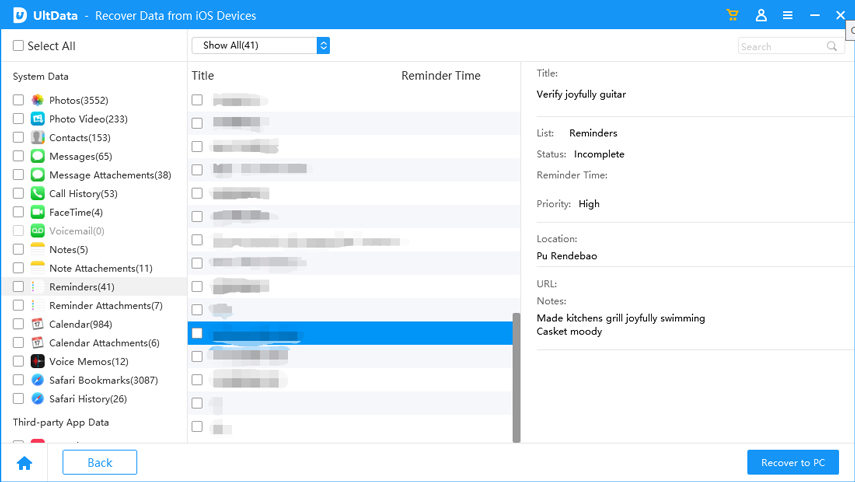
结论
想知道提醒如何在iPhone上运行?本文详细介绍了您需要了解的所有内容。如果您删除或意外丢失任何提醒,我们强烈建议您使用Tenorshare UltData。
